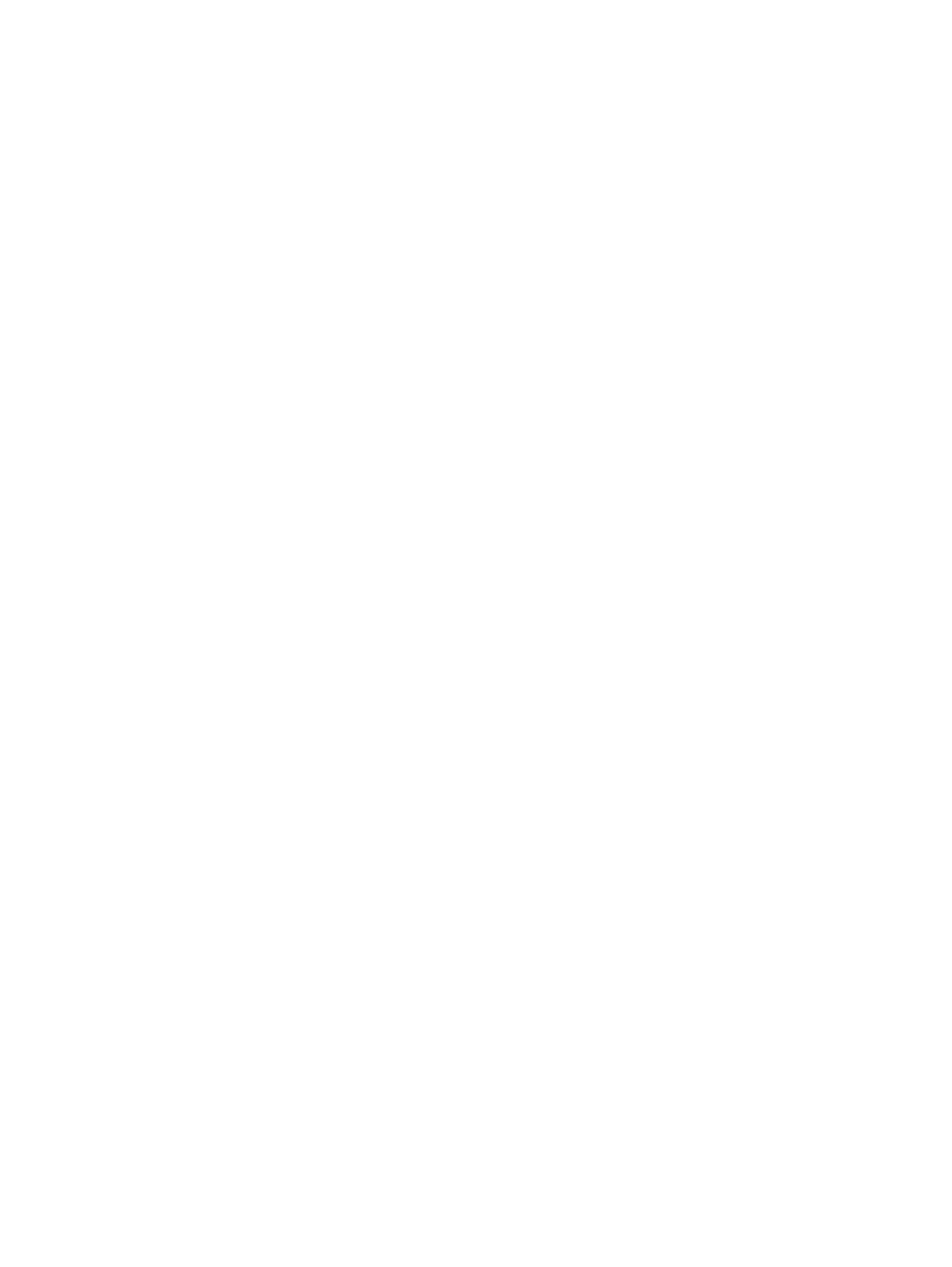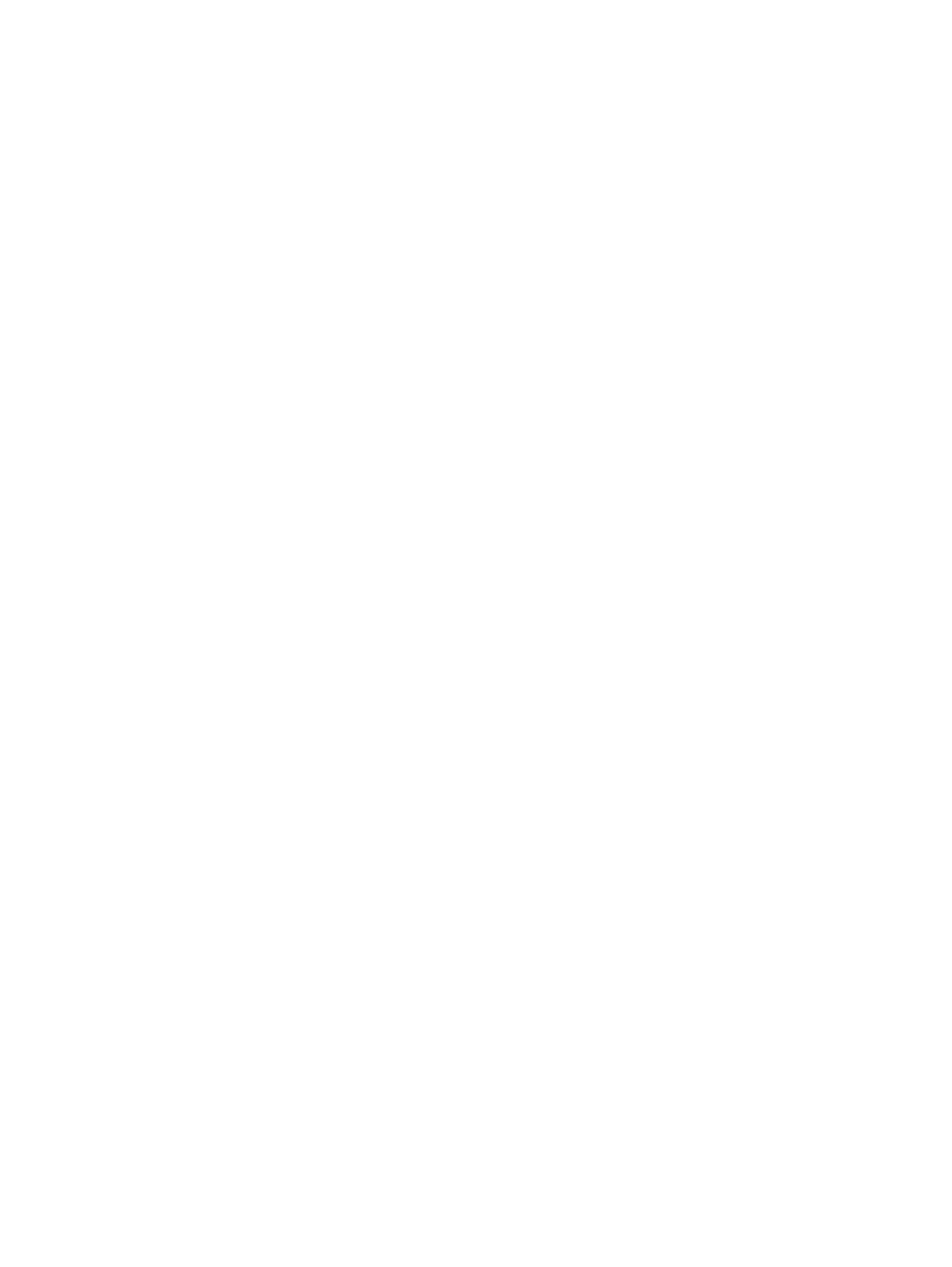
Změna aktuálních nastavení řízení spotřeby .................................................... 33
Použití externího zdroje napájení ....................................................................................................... 33
Připojení adaptéru střídavého proudu ............................................................................... 34
Napájení z baterie .............................................................................................................................. 35
Vložení a vyjmutí baterie ................................................................................................... 35
Nabíjení baterie ................................................................................................................. 36
Maximalizace doby vybití baterie ....................................................................................... 37
Stavy nízkého nabití baterie .............................................................................................. 37
Rozpoznání stavu nízkého nabití baterie .......................................................... 37
Řešení stavu nízkého nabití baterie .................................................................. 38
Řešení stavu nízkého nabití baterie, je-li k dispozici externí zdroj
napájení ............................................................................................ 38
Řešení stavu nízkého nabití baterie, je-li k dispozici nabitá
baterie ............................................................................................... 38
Řešení stavu nízkého nabití baterie, není-li k dispozici žádný zdroj
napájení ............................................................................................ 38
Řešení stavu nízkého nabití baterie, nemůže-li počítač ukončit
režim hibernace ................................................................................ 38
Kalibrace baterie ................................................................................................................ 38
Krok 1: Plně nabijte baterii ................................................................................ 39
Krok 2: Zakažte režim hibernace a režim pozastavení ..................................... 39
Krok 3: Vybijte baterii ........................................................................................ 39
Krok 4: Plně dobijte baterii ................................................................................ 40
Krok 5: Opět povolte režim hibernace a režim pozastavení .............................. 40
Úspora energie baterií ....................................................................................................... 40
Skladování baterie ............................................................................................................. 40
Likvidace staré baterie ....................................................................................................... 41
Výměna baterie .................................................................................................................. 41
Testování adaptéru střídavého proudu .............................................................................................. 41
Vypnutí počítače ................................................................................................................................. 41
5 Jednotky ........................................................................................................................................................ 43
Manipulace s diskovými jednotkami ................................................................................................... 43
Použití externích jednotek .................................................................................................................. 43
Použití volitelných externích zařízení ................................................................................ 44
Výměna pevného disku ...................................................................................................................... 44
6 Externí jednotky ............................................................................................................................................ 58
Použití zařízení USB .......................................................................................................................... 58
Připojení zařízení USB ...................................................................................................... 58
Odebrání zařízení USB ...................................................................................................... 58
Využití podpory starších verzí rozhraní USB ..................................................................... 59
Použití zařízení eSATA ...................................................................................................................... 59
Připojení zařízení eSATA .................................................................................................. 59
vii